Co roku pod koniec zimy w naszej pracowni reklamowej mamy mniej pracy niż zazwyczaj. Wykorzystujemy ten okres, aby skupić się na zadaniach związanych z naszą firmą, sprzątamy też biuro i sklep. W tym roku doszliśmy do wniosku, że potrzebuję nowego biurka. Uznaliśmy jednak, że nie będziemy kupować typowego biurka w sklepie meblowym albo z wyposażeniem dla biur, tylko zaprojektujemy coś niestandardowego. W przypadku większości zadań projektowych, przy których wykonujemy też etap realizacji, używamy oprogramowania firmy Corel.
Meble to co innego niż oznakowania, które zazwyczaj tworzymy. Jednak pod wieloma względami projektuje się je podobnie. Mamy też odpowiednie oprogramowanie i sprzęt potrzebny do ich wykonania. Jednym z wykorzystanych przez nas narzędzi był program Corel DESIGNER®. Z programu CorelDRAW® korzystam od wielu lat, ale programu Corel DESIGNER nie znam tak dobrze. Jedną z rzeczy, które spodobały mi się w programie DESIGNER jest fakt, że obszary robocze i narzędzia są bardzo podobne do tych używanych w programie CorelDRAW. Właściwie nie musiałem uczyć się obsługi programu.
Projektowanie rozpocząłem od zmierzenia pokoju, w którym miało stanąć biurko. W programie Corel DESIGNER narysowałem plan pokoju, tak jak robi to architekt. Wystarczy użyć do tego narzędzia do rysowania prostokątów. Po prostu rysuję dowolny prostokąt. Następnie, mając zaznaczony prostokąt, wpisuję wymiary tego kształtu lub obiektu w polach osi poziomej i pionowej rozmiaru obiektu na pasku właściwości.
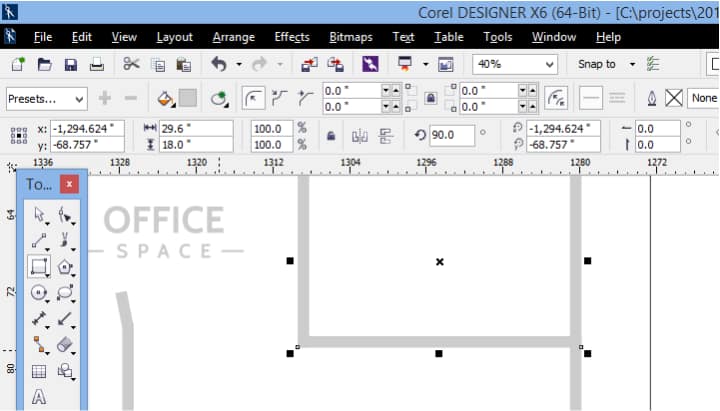
Następnie zmierzyłem meble, które stały w moim biurze. Odkąd po skończeniu studiów rozpocząłem pracę w rodzinnej firmie, funkcję mojego biurka pełnił stary stół kreślarski. Dobrze mi służył przez te wszystkie lata, jednak nie pozwalał na optymalne wykorzystanie przestrzeni, ponadto nie mogłem używać go do kreślenia szkiców, ponieważ stał na nim mój komputer, monitor i inne urządzenia oraz materiały.
W przypadku tego projektu pokusiłem się nawet o narysowanie takich elementów, jak klawiatura, monitory, komputer stacjonarny, tablet itp. W ten sposób mogłem lepiej ocenić, ile miejsca marnuję i jak powinno wyglądać moje nowe biurko. Do tej pory wykorzystywałem tylko połowę mojego starego stołu kreślarskiego. Druga, tylna część, nie nadawała się do wykorzystania — to było marnotrawstwo miejsca. Do narysowania mebli i wyposażenia zastosowałem taki sam proces, jak do szkicowania ścian w tworzonym przeze mnie rzucie. Do tego wystarczy użyć prostokąta (Rectangle) i elipsy (Ellipse). Bardziej skomplikowane figury można tworzyć, łącząc razem różne kształty poleceniem spawania (Weld). Przycisk spawania (Weld) staje się dostępny na pasku właściwości po jednoczesnym zaznaczeniu dwóch kształtów, które chcemy scalić. Następnie, korzystając z palety kolorów, można wypełnić kolorami obiekty i meble umieszczone na planie.
Na tym etapie warto wspomnieć, że używając dostępnych w programie Corel DESIGNER bibliotek symboli można uniknąć ręcznego rysowania poszczególnych elementów umeblowania i sprzętu, ponieważ znajdujące się w nich symbole można szybko przeciągać i upuszczać na tworzone projekty. Aby uzyskać dostęp do bibliotek symboli, wybierz kolejno: Window > Symbol Manager. W oknie dokowanym Symbol Manager zawsze wyświetlane są biblioteki i kolekcje, które znajdują się w lokalnym folderze symboli. Do folderu symboli można dodawać kolekcje i biblioteki z dowolnego miejsca w sieci. Dostępne są biblioteki architektoniczne, elektryczne, ogólne, mechaniczne, a także narzędzi i uchwytów.
Jeśli rysujemy obiekty do wielokrotnego wykorzystania w projektach, możemy je zapisać w postaci symboli lub jako niestandardową bibliotekę symboli. Wystarczy kliknąć obiekt prawym przyciskiem myszy i wybrać Symbol > New Symbol. Aby zapisać kilka obiektów na stronie w formacie *.CSL (Corel Symbol Library), po zaznaczeniu bieżącego pliku należy przejść do okna dokowanego Symbol Manager i kliknąć polecenie Export Library.
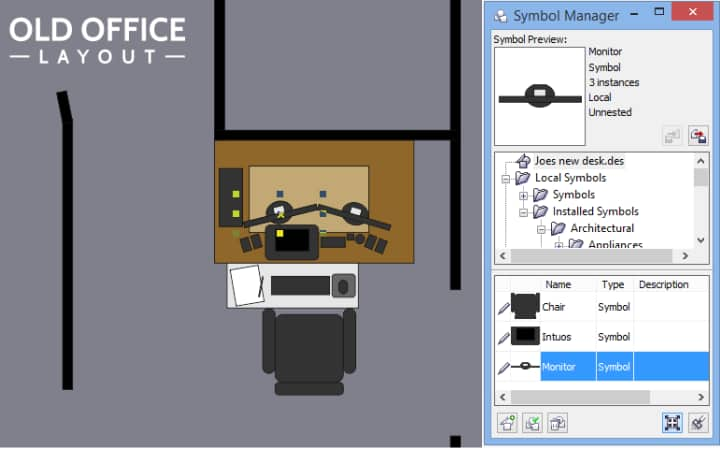
Kolejnym krokiem było zorientowanie się, jak wyglądałoby pomieszczenie po przemeblowaniu, dzięki czemu mogłem dokładnie sprawdzić, ile miejsca będę miał w moim nowym „centrum dowodzenia”.
Przyszedł czas na nakreślenie podstawowego kształtu nowego biurka. Żeby ułatwić sobie zadanie, wykorzystałem naszkicowane naprędce rysunki sprzętu, jednak pamiętałem o tym, że kiedyś trzeba będzie to wyposażenie wymienić. Zacząłem od narysowania biurka w widoku z góry. Powstały dwa prostokąty w rozmiarze dopasowanym idealnie do miejsca, którym dysponowałem. Połączyłem je za pomocą polecenia spawania.
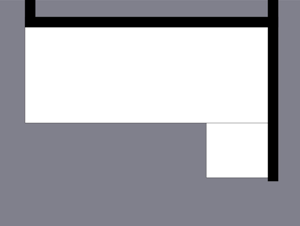
Następnie narysowałem górne półki, na których zamierzałem przechowywać dokumenty, oraz najwyższą półką, na której miały stanąć dwa monitory. Planowałem poprowadzić kilka kabli, aby podłączyć różne urządzenia (monitory, klawiaturę, mysz, telefon i głośniki) do listwy zasilającej i do komputera. Narysowałem więc w półkach otwory na tyle duże, aby można było poprowadzić przez nie kable.
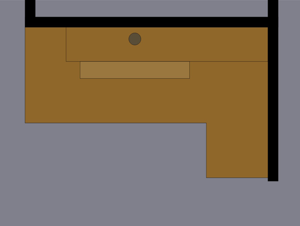
Kolejnym krokiem było ponowne wykorzystanie rysunków sprzętu (komputera, monitorów, klawiatur itp.), żeby sprawdzić, czy te urządzenia zmieszczą się na moim nowym biurku.

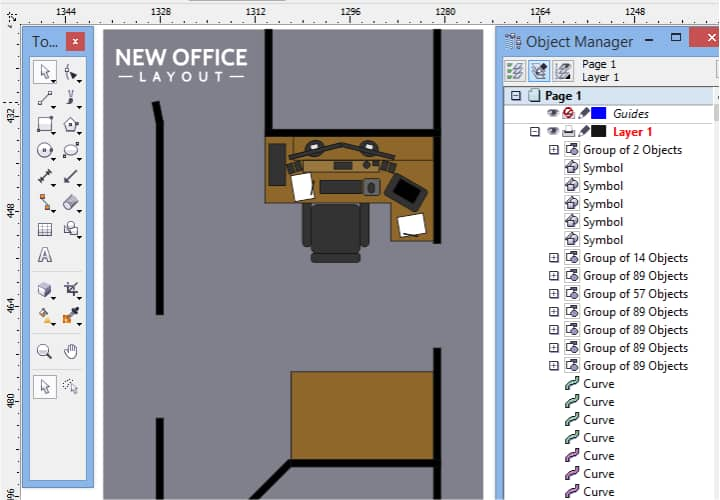
Jak widać, dzięki efektywniejszemu wykorzystaniu przestrzeni mogłem zachować stary stół kreślarski, uzyskując jednocześnie sporo miejsca do poruszania się po biurze. No i teraz mogę w końcu wykorzystać stary stół kreślarski zgodnie z jego przeznaczeniem, a nie jako biurko.
Po rozrysowaniu widoku z góry przyszedł czas na zaplanowanie wymiarów biurka w pionie i narysowanie widoku biurka od przodu. I znów przydatne okazały się dokonane pomiary sprzętu i materiałów, które miały znaleźć się na biurku, jednak na tym etapie trzeba też wziąć pod uwagę wymiary desek, które chcemy wykorzystać. Większość biurka została wykonana z różnej długości desek dębowych o wymiarach 3 1/2 x 3/4 cala.
Osoby posługujące się systemem metrycznym mogą oczywiście odpowiednio zmienić ustawienia aplikacji i dokumentu. W przypadku korzystania z rozmiaru strony w standardzie DIN/ISO lub szablonu, ustawienia systemu metrycznego są dostępne domyślnie, dlatego nie ma konieczności wprowadzania zmian. Aby ułatwić zorientowanie się w wymiarach wyjaśnię, że ¾ cala to płyty o grubości około 18–19 mm.
Brałem też pod uwagę optymalną wysokość głównego elementu górnej części biurka. Dla porównania zmierzyłem inne biurka w naszym biurze. W dalszej kolejności ustaliłem wysokość, na jakiej powinny znaleźć się monitory, abym nie musiał patrzeć na nie z góry lub z dołu. Chciałem, aby znajdowały się na wysokości mojej głowy, gdy będę pracował, siedząc przy biurku. W ten sposób górne półki zostały odpowiednio zaprojektowane. Efekty był całkiem udany, ponieważ chciałem uzyskać miejsce, gdzie mógłbym przechowywać pudełka z programami, między innymi z różnymi produktami firmy Corel, których używam. Jak się okazało, pudełka doskonale mieściły się pod półką, na której stoją moje monitory.

Po narysowaniu dwóch rzutów biurka (z góry i z przodu) naszkicowanie trzeciego wymiaru nie było trudne.
Nadszedł czas, żeby połączyć trzy wymiary na jednym rysunku izometrycznym. W tym momencie program Corel DESIGNER pokazuje, na co go stać. Zaczniemy od widoku z góry. Biurko można podzielić na różne półki, z których się składa.
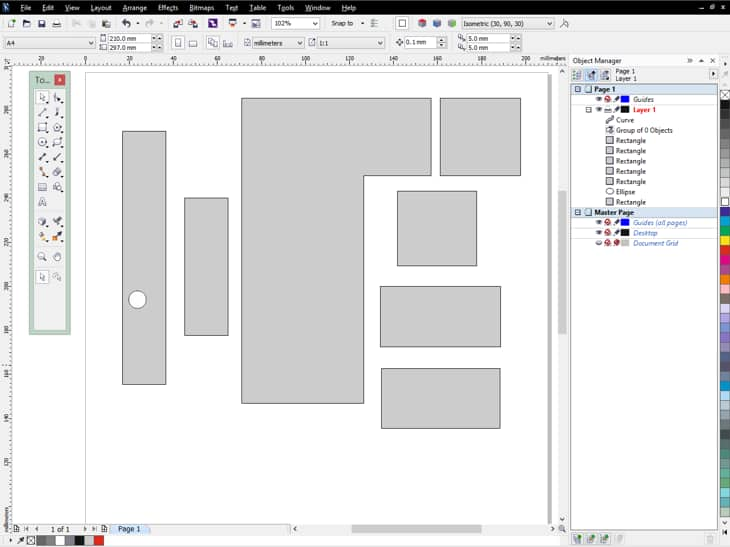
Skopiuję te kształty i odłożę je na bok. W tym przypadku nie będzie konieczne stosowanie dodatkowych efektów, a kształty półek przydadzą się, gdy trzeba będzie zamówić deski. Następnie wybieram polecenia Window i Projected Axis. Na liście rozwijanej wybieram pozycję Isometric (30, 90, 30). Wykorzystując teraz te trzy widoki — z góry, z przodu i z boku — użyję funkcji Project dostępnej po wybraniu kolejno Window > Transformations > Project.
Zaznaczam kształty i w oknie dokowanym Transformation/Project upewniam się, że na liście rozwijanej zaznaczona jest opcja Project. Teraz zaznaczam pole obok opcji „góra” i naciskam przycisk Apply.
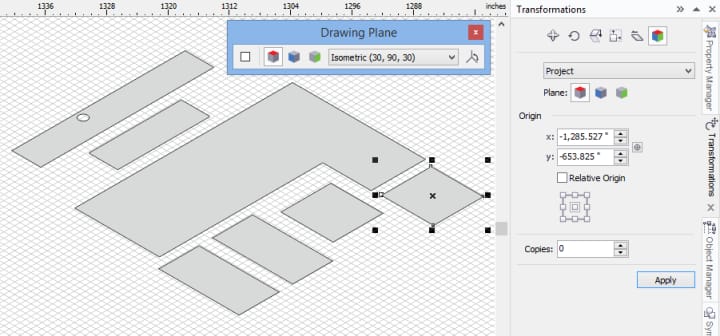
Te same kroki trzeba jeszcze wykonać dwa razy, tyle że podczas wybierania kąta widoku wybieram „przód” zamiast „góra”, a wybierając widok z boku, klikam „prawa” i na koniec klikam Apply.
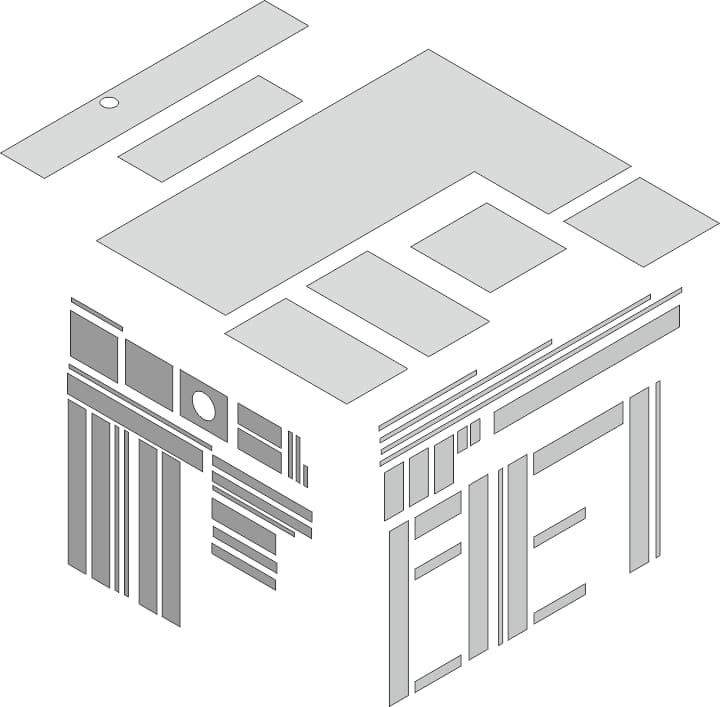
Teraz upewniam się, że włączona jest opcja przyciągania grawitacyjnego (Gravity Snapping, Alt+Z). Opcja przyciągania grawitacyjnego jest podobna do przyciągania do obiektów w programie CorelDRAW. Teraz wystarczy tylko przyciągnąć do siebie elementy biurka. Po złapaniu punktu narożnego można połączyć go (przyciągając) z innym punktem na innym kształcie. Podczas tej operacji może okazać się, że trzeba utworzyć więcej kształtów, niż było widać, gdy patrzyliśmy na biurko z góry, z przodu lub z prawej strony — podczas pracy w trybie izometrycznym może pojawić się kształt, który trzeba naszkicować. Nie wolno przeoczyć tych dodatkowych elementów, ponieważ do ich wykonania będą potrzebne deski.
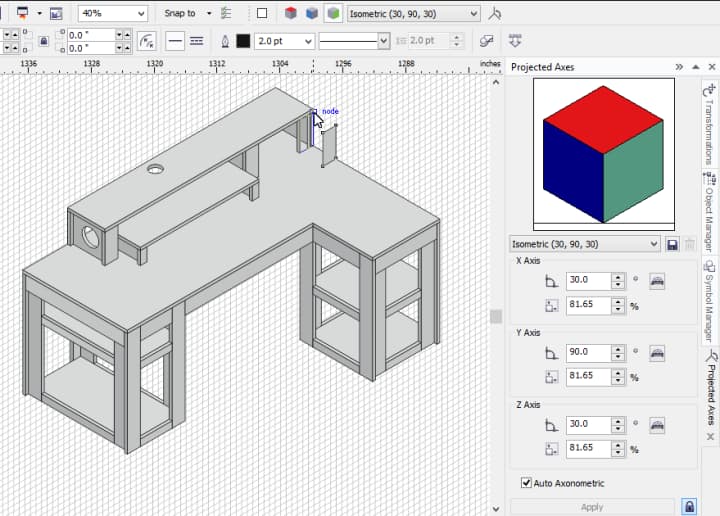
Pamiętacie, jak mówiłem, aby skopiować te płaskie kształty i odłożyć je na bok? Na pewno pamiętacie... Właśnie teraz będą nam potrzebne. W przypadku tego projektu zadzwoniłem do sklepu budowlanego, żeby dowiedzieć się, jakie są standardowe wymiary desek, które mają w swojej ofercie. Dysponując tymi wymiarami, wyrysowałem standardowe deski: deskę dębową o wymiarach 4 x 8 stóp, potrzebną do wykonania górnej części biurka i półek, 10-stopowe deski 10 x 3/4 cala i kilka 12-stopowych desek 3 ½ x 3/4 cala.
Następnie kształty elementów biurka naszkicowane przed wykonaniem izometrycznego rysunku projektu nałożyłem na prostokąty przedstawiające standardowe rozmiary desek dostępnych w sklepie. Wiedziałem już, ile desek muszę zamówić, aby zrealizować mój projekt. Wymiary umieściłem też na planach, aby mieć dostęp do tych informacji, gdy będziemy ciąć deski podczas składania biurka.
Potem wypełniłem kształty kolorami i dopasowałem dwuwymiarowy rysunek przedstawiający deski do rysunku izometrycznego (przypominającego trójwymiarowy). Celem było wydrukowanie szkiców pomocnych przy budowie mebla.
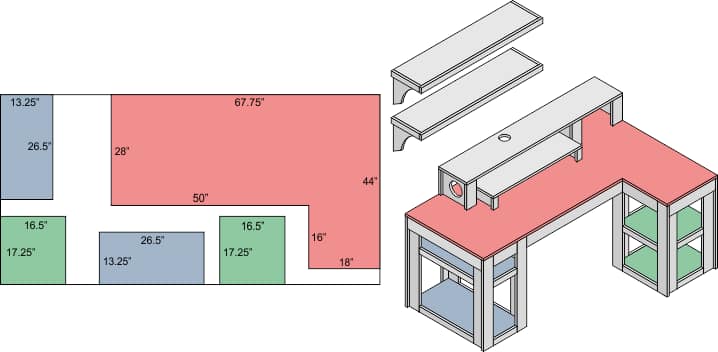
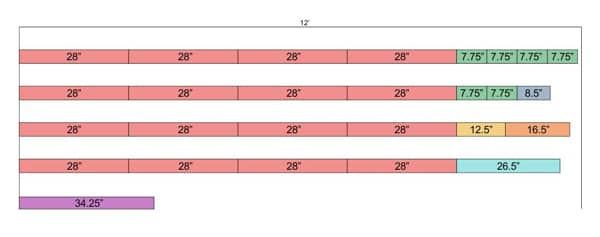
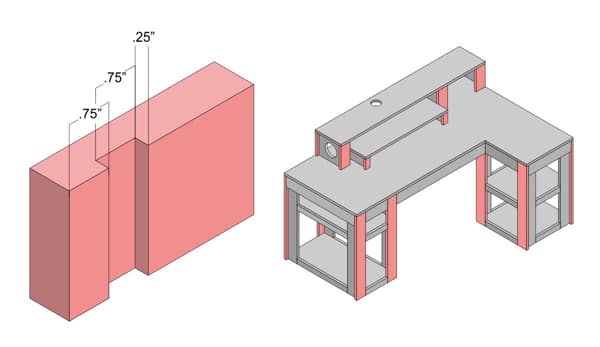
Czy naprawdę trzeba wykonać te wszystkie czynności, aby złożyć jedno biurko? Chyba nie. Ale była to świetna okazja, żeby zapoznać się z funkcjami programu Corel DESIGNER i trochę poćwiczyć, gdyby okazało się, że zamierzamy zaprojektować produkt do masowej produkcji albo wymagający złożenia w innym miejscu, przez inną osobę. Opisany proces można wykorzystać do zaprojektowania dowolnego produktu trójwymiarowego. W naszym przypadku było to biurko — biurko, które teraz dobrze mi służy. Co najważniejsze, mam nadzieję, że część osób, które poświęciły czas na przeczytanie tego opisu dowiedziały się trochę więcej na temat programu Corel DESIGNER.
